Kako narediti posnetek zaslona na "Android" tabličnem računalniku ali telefonu
Posnetek zaslona - posnetek zaslona računalnika ali telefona. Praviloma se izvede s pritiskom ene tipke. Uporaba zaslonskih posnetkov je priročna. Lahko na primer pustite opomnik za sebe ali delite dosežke v igri.
Posnetek zaslona v računalniku
Na prenosnem ali namiznem računalniku je preprosto narediti posnetek zaslona. Pritisnite posebno tipko PrintScreen na tipkovnici. Sedaj morate vstaviti posnetek v enega od grafični urejevalniki, na primer Paint. Posnetek zaslona lahko tudi prilepite v urejevalnik besedila Word ali WordPad. Na stacionarnem računalniku ali prenosnem računalniku lahko namestite posebno aplikacijo za zajemanje slik z zaslona. Na zaslonu računalnika je veliko programov za ustvarjanje posnetkov zaslona ali snemanje videoposnetkov.
Za kaj je?
Posnetke zaslona uporabljajo razvijalci, ki sestavljajo navodila. Posnetki njihovih dosežkov se ponašajo z igralci. Z uporabo posnetka zaslona lahko prepoznate napako v delovanju računalnika. Ko shranite sporočilo na zaslon, ga pošljite tehnični podpori. Nasveti za poslovneže: shranite rezultate izračunov na kalkulatorju s posnetkom zaslona - je hiter in priročen. Namesto kopiranja besedila ali shranjevanja strani v priljubljene naredite posnetke zaslona. Kadarkoli se lahko vrnete na pomembne informacije, ne da bi šli na splet.
Informacije na spletnih straneh so lahko zaščitene pred kopiranjem in prenosom. Vedno bolj ne moremo shraniti fotografije na naš računalnik ali kopirati pomembnega članka. Posnetki zaslona bodo zelo koristni za shranjevanje zanimivih slik in podatkov. Strani lahko tudi kopirate v računalnik ali tablični računalnik, da prihranite promet. Ko ste jih fotografirali in shranili kot slike, lahko besedilo berete brez povezave. Zajem zaslona je hitrejši, kot je zemljevid shranjen. Če potrebujete le zemljevid lokacije, ga poiščite na internetu in posnetek zaslona.

Posnetki zaslona na mobilnih napravah
S prihodom mobilnih naprav v naše življenje, uporabniki vse bolj sprašujejo, kako narediti posnetek zaslona v Androidu. Pomemben del ljudi rešuje problem na nepomemben način - posnetek zaslona je dobesedno posnet s pomočjo kamere. To storite vsakič, ko ga boste potrebovali, preden naredite posnetek zaslona telefona. "Android" v svojih najnovejših različicah ponuja veliko boljše načine. Čeprav ni enotnega recepta, lahko vse metode razdelimo na naslednje:
- posnetek zaslona (na "Android") z gumbi;
- z uporabo programa za uporabnike Root;
- uporabo programa brez korenskih pravic.
Najlažji način: pritisnite gumb
 Na pametnih telefonih z operacijskim sistemom Android 4 (in zgoraj) je posnetek običajno narejen z istočasnim pritiskom gumbov za upravljanje zvoka in vklopom napajanja. Dovolj je, da jih držite in držite, dokler ne pride do značilnega klika. Končano - posnetek zaslona zaslona "Android" je narejen. Samodejno se shrani v pomnilnik telefona. Naslov naslova običajno izgleda takole: ... / slike / posnetki /. To metodo lahko uporabite na napravah Samsung Galaxy Nexus, Nexus 4, Nexus 7 in Nexus 10, Sony Experia, Huawey, Philips. Dejstvo je, screenshot na tabličnem računalniku "Android" ali na pametni telefon ni veliko drugačen. Včasih izdelovalci tablet dobavljajo svoje naprave s posebnimi gumbi.
Na pametnih telefonih z operacijskim sistemom Android 4 (in zgoraj) je posnetek običajno narejen z istočasnim pritiskom gumbov za upravljanje zvoka in vklopom napajanja. Dovolj je, da jih držite in držite, dokler ne pride do značilnega klika. Končano - posnetek zaslona zaslona "Android" je narejen. Samodejno se shrani v pomnilnik telefona. Naslov naslova običajno izgleda takole: ... / slike / posnetki /. To metodo lahko uporabite na napravah Samsung Galaxy Nexus, Nexus 4, Nexus 7 in Nexus 10, Sony Experia, Huawey, Philips. Dejstvo je, screenshot na tabličnem računalniku "Android" ali na pametni telefon ni veliko drugačen. Včasih izdelovalci tablet dobavljajo svoje naprave s posebnimi gumbi.
To navodilo o tem, kako narediti posnetek zaslona na "Androidu", ni univerzalno. Odvisno od strojne opreme naprave se lahko gumbi za ustvarjanje posnetka zaslona razlikujejo. V nekaterih izvedbah lahko vidite pogovorno okno po dolgem pritisku na gumb Power. Ponudil vam bo ponovni zagon, zaustavitev naprave, izklop zvoka ali posnetek zaslona. Izberite želeni element. Ko tapnete, se posnetek zaslona shrani v pomnilnik telefona.
Na napravah LG je aplikacija Quick Memo privzeto nameščena, kar vam omogoča, da naredite posnetke zaslona. Samsung Galaxy Note in Galaxy Note 2 imata poseben S Pen. Posnetek zaslona na teh napravah, ki jih lahko naredite z njim. V nekaterih primerih lahko naredite posnetek zaslona telefona. "Android" vam omogoča, da namestite posebno aplikacijo, ki vam bo pomagala narediti posnetek zaslona, tudi če gumbi niso prilagojeni temu.
V pametnih telefonih HTC in nekaterih modelih Samsung je posnetek narejen s hkratnim pritiskom na gumb za vklop in gumb Domov. Samsung Galaxy Tab 7.0 ima poseben gumb za ustvarjanje posnetkov zaslona. Naloga postane težja, če želite narediti nekaj slik. Za pomoč uporabnikom naprav Android smo ustvarili več posebnih programov, večino katerih lahko dobite brezplačno.
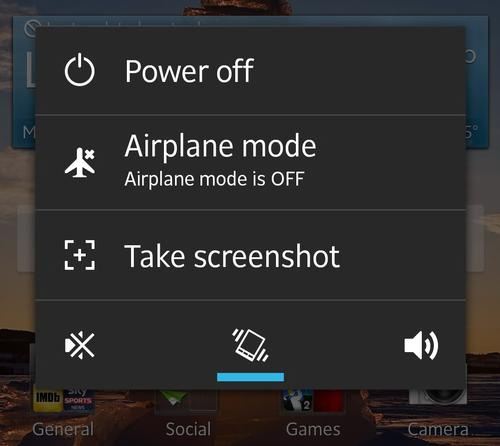
Najboljši program za posnetke zaslona "Android"
Shot Me - kompaktni program za posnetke zaslona. Samodejno shrani slike v poseben imenik CDcard / Shortme /.
Če morate postopek ponoviti, stajanje in tresenje pametnega telefona ni zelo priročno. ScreenShot je program, ki vam omogoča, da naredite posnetke zaslona v določenem časovnem intervalu. Dovolj je, da nastavite časovnik.
SCR Screen Recorder Pro root je program za zajemanje slik in video posnetkov z zaslona. Aplikacija deluje pod uporabniškim imenom Root za operacijske sisteme Android 4.0.3. Uporaba strojno pospeševanje vam omogoča, da dobite kakovostno sliko in video. Za obvladovanje aplikacije je enostavno. Priročen meni z ikonami je na voljo tudi za začetnike. Edinstvena aplikacija vam omogoča delo z napravami Tegra. Če potrebujete posnetek zaslona, vzemite en posnetek. Čeprav se program ne ujema povsem s cilji, je zelo koristno imeti ga na mobilni napravi. 
Screenshot Ultimate Pro - preprost program za ustvarjanje screenshotov z dodatnimi funkcijami. Način ustvarjanja posnetka zaslona "Android" bo postal jasen že od prvega odprtja vmesnika programa. Kliknite Take Shot in posnetek zaslona bo shranjen v mapo na naslovu: cd / screeshotultative. Zdaj ga lahko delite. Aplikacija omogoča urejanje slik. Predvajanje, ustvarjanje in klepet s pošiljanjem posnetkov zaslona prijateljem.
Posebnost rusko-programskega programa "Screenshot Easy" - delo z operacijskimi sistemi Android od 2.1 in več. Katalog za shranjevanje določenih slik. Konfigurirate lahko samodejni prikaz datuma in časa na sliki ter njeno vrtenje. Uporabite ga lahko popolnoma brezplačno, toda obilo oglasnih pasic je nekoliko nadležno. Profesionalna različica ne vsebuje oglaševanja, ampak je plačana.
Screenshot in Draw - preprost program za ustvarjanje posnetkov zaslona. Samodejno lahko sprejme do pet slik v določenem časovnem intervalu. Obstajajo funkcije za ustvarjanje preprostih animacij. Na splošno zelo priročen mali app.
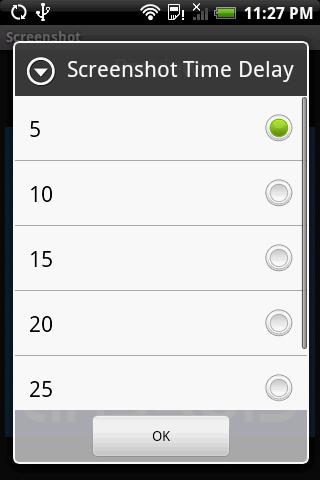
Screenshot ER Demo - program z velikimi nastavitvami funkcionalnosti. Hkrati je aplikacija dostopna in razumljiva. Obvezne pravice v obliki Root. Več načinov za ustvarjanje posnetka zaslona (gumb, časovnik, ikona, widget, tresenje) spreminja delo z aplikacijo. Izdelava posnetka se spremeni v zabavno igro.
Zaslon UX ima tako brezplačno kot polno razširjeno različico. Omogoča vam, da naredite posnetek zaslona tako, da preprosto pretresete ali kliknete ikono kamere. Deluje samo pod Root pravicami.
iScreenshot je aplikacija z vgrajenim urejevalnikom. Omogoča vam, da zgrabite del zaslona. Shrani posnetke v obliki PNG. Posnamete lahko posnetek zaslona z gumbom ali pretresite in ga nato delite v eno od družabnih omrežij.
Aplikacija DroCap2 vam omogoča, da na zaslonu naredite posnetek zaslona, karkoli naredite. Deluje na različnih napravah. Preprost in nevsiljiv vmesnik olajša obvladovanje programa.
Varnostni posnetek
Večina aplikacij zahteva dovoljenja uporabnika Root. Enako kot skrbniški profil v računalniku. To se naredi za varnost vaših podatkov. Z dvomljivim brezplačnim programom (z dovoljenjem za ustvarjanje in pošiljanje posnetkov zaslona v omrežje) lahko napadalec uporabi vaše osebne podatke. To lahko vpliva na osebna sporočila, poslovne informacije in stike.
Aplikacije lahko prenesete samo iz uradnega spletnega mesta Google Play. Ne pozabite, da vsiljivci uspejo ukrasti in uporabiti za lastne namene najbolj intimne skrivnosti uporabnikov. Nastavite korenske pravice za uporabo naprave, preden naredite posnetek zaslona. »Android« ponuja tudi možnost varnostnega kopiranja. Če ni možnosti za uporabo Root-pravic, obstaja način ustvarjanja posnetka zaslona.
Kako narediti posnetek zaslona za "Android" brez Root-pravic?
Če je SDK za Android nameščen na vašem osebnem računalniku, lahko uporabite posnetek zaslona, tako da ga priključite prek kabla USB. Zaženite datoteko ddms.bat iz imenika, v katerem je nameščen program, v pogovornem oknu, ki se odpre, poiščite svojo napravo, kliknite meni Device in kliknite na Screen Capture ali istočasno pritisnite tipki Ctrl in S.
Uporabite lahko aplikacijo No Root Screen Shot It. V svojem delu ne vpliva na strojno opremo mobilne naprave. Aplikacija je koristna za šolarje in njihove starše. Navsezadnje otroci ne želijo zaupati, da bodo napravo uporabljali pod upravne pravice. Vsak učenec ve, kako narediti posnetek zaslona na Androidu, vendar ni vsak starš pripravljen plačati za nakup aplikacije.
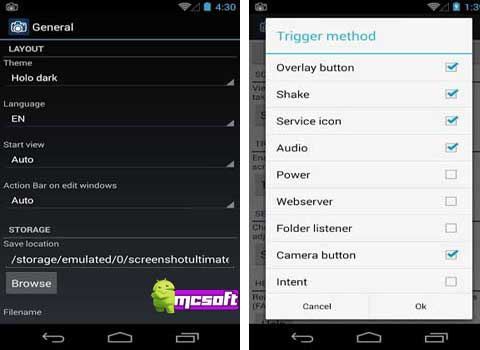
Kako namestiti aplikacijo
O namestitvi aplikacij je treba povedati nekaj besed. Pravila, skupna vsem programom. Nič ni težko, toda za začetek jemanja screenshotov je koristno, da se seznanite s temi informacijami. Na mobilno napravo lahko namestite programe na več načinov:
- Namestitev iz storitve Google Play - posebna trgovina z aplikacijami v »Androidu«.
- Namestitev iz računalnika in interneta (prek spletne strani iste Google Play).
- Nameščanje predhodno posnete distribucije s pomnilniške kartice.
- Namestitev iz distribucijskega kompleta na osebnem računalniku prek upravitelja datotek.
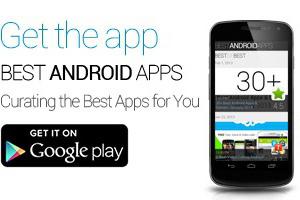
Oblika zapisa posnetkov zaslona
Večina aplikacij shrani posnetek zaslona v formatih JPG, BMP ali PNG. Pri izbiri upoštevajte, da imajo datoteke PNG najmanj teže, BMP pa največji. Ločljivost datotek BMP je višja, bolje jih stisne arhivator. Formati JPG in PNG ter datoteke WORD z vstavljenimi posnetki zaslona so pri arhiviranju manj stisnjene. Če obstaja izbira oblike, je ne zanemarite za bolj kakovostne slike.
Zaključek
Zdaj veste, kako narediti posnetek zaslona v Androidu. Za mnoge se je izkazalo, da je to veliko preprostejše, kot si lahko predstavljamo. Preden izvedete nalogo, vam svetujemo, da upoštevate navodila. Nato bodo številne funkcije mobilne naprave postale jasnejše in bolj dostopne.